OpenCV 是一个基于BSD许可(开源)发行的跨平台计算机视觉库,可以运行在Linux、Windows、Android和Mac OS操作系统上。
创建空项目并配置OpenCV
- 安装OpenCV, 可以去官网下载OpenCV,我这里安装的是OpenCV3.4.1。
- 安装目录如下图 1 所示。
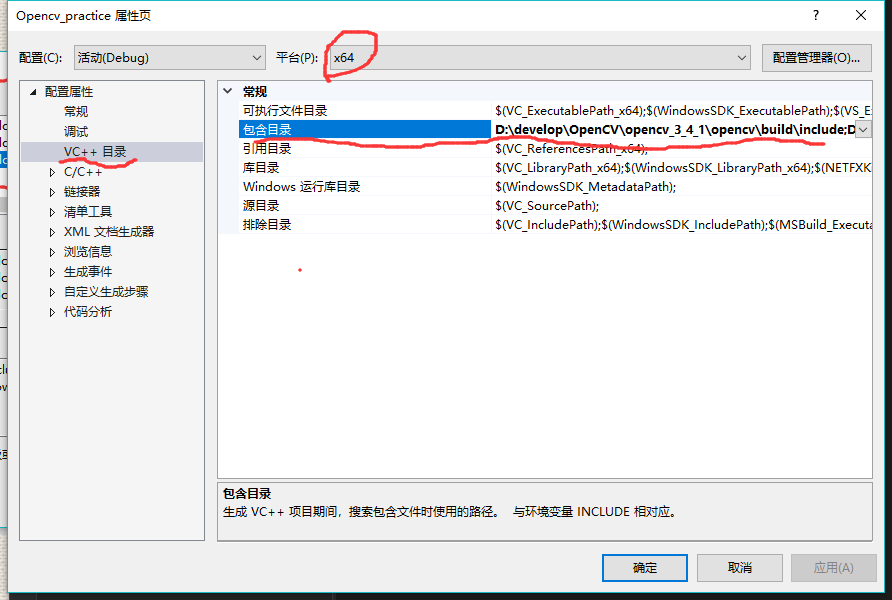
- 右键项目然后打开属性,注意平台选择x64,如果是x86就选择x86,选择VC++目录中的包含目录,将opencv的include目录添加进去,如下图2所示。

- 将OpenCV安装目录中以下三条路径放入include中,如图3所示。
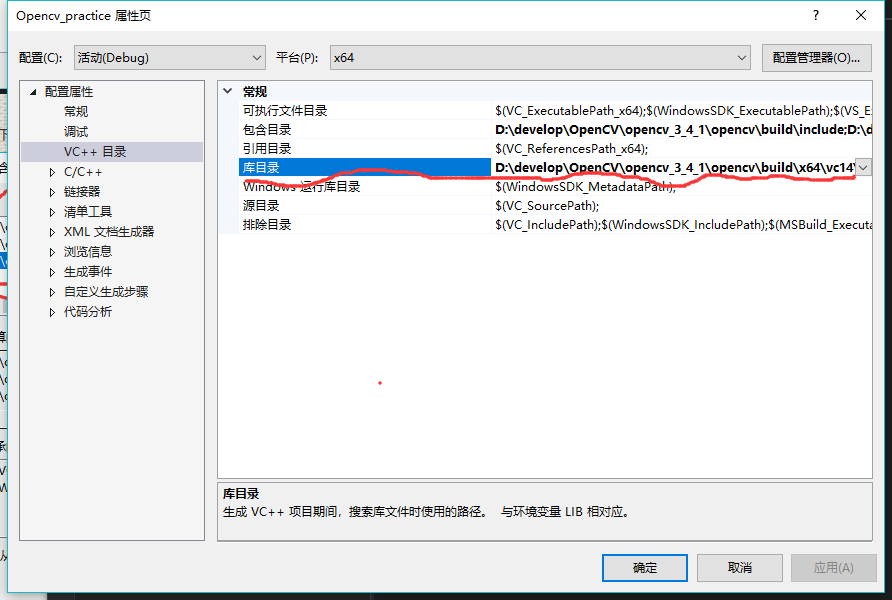
- 择VC++目录中的库目录,将opencv的lib目录包含进去,如图4所示。
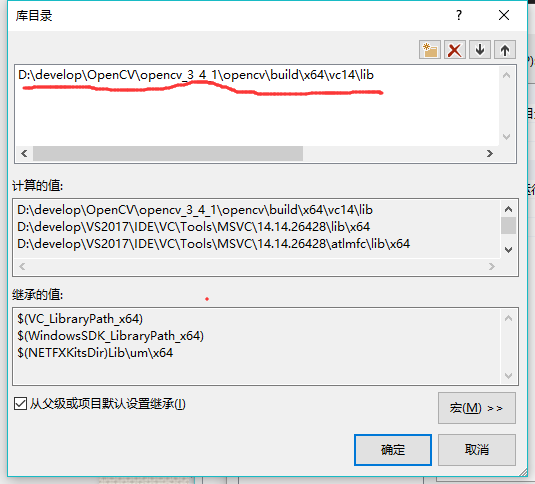
- 在属性目录中选择链接器–>输入–>附加依赖项,加入 D:\develop\OpenCV\opencv_3_4_1\opencv\build\x64\vc14\lib\下的opencv_world341d.lib到附加依赖项,如图5所示。
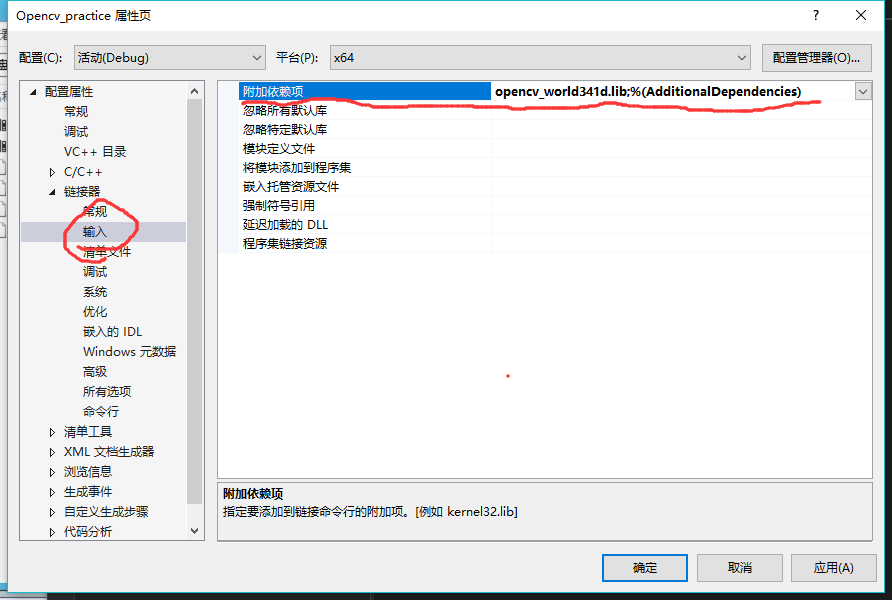
- 配置完以上步骤,即可运行OpenCV
加载配置文件实现一次配置多次调用
安装完OpenCV实现加载配置文件进行环境配置
- 点击VS2017视图,在视图下找到其他窗口,在其他窗口下找到属性管理器,点击打开,这时候会出现一个属性管理器的按钮,如图 6 所示。
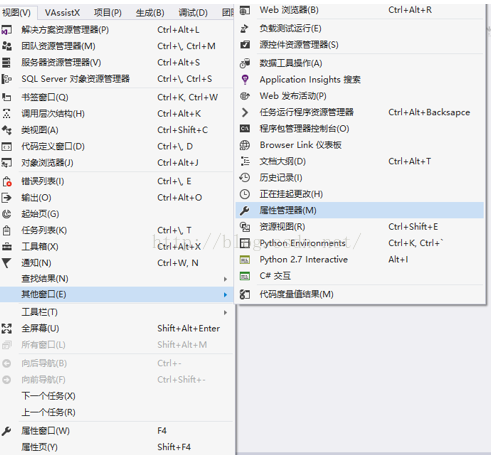
- 点开工程文件opencv_practice_2,下边会有Debug|Win32和Debug|x64的文件夹。分别在两个文件夹上右击,选择添加新项目属性表,Debug|Win64的如下所示,Debug|x32的操作步骤相同, 如图 7 所示。
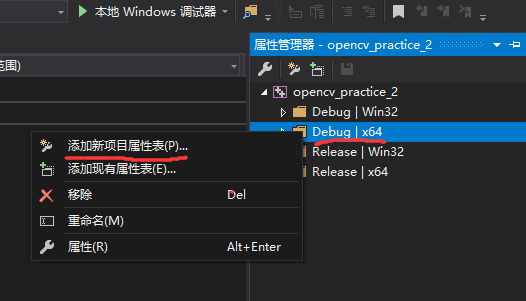
- 对新创建的配置文件进行重命名,如opencv_win64.props,如图 8 所示。
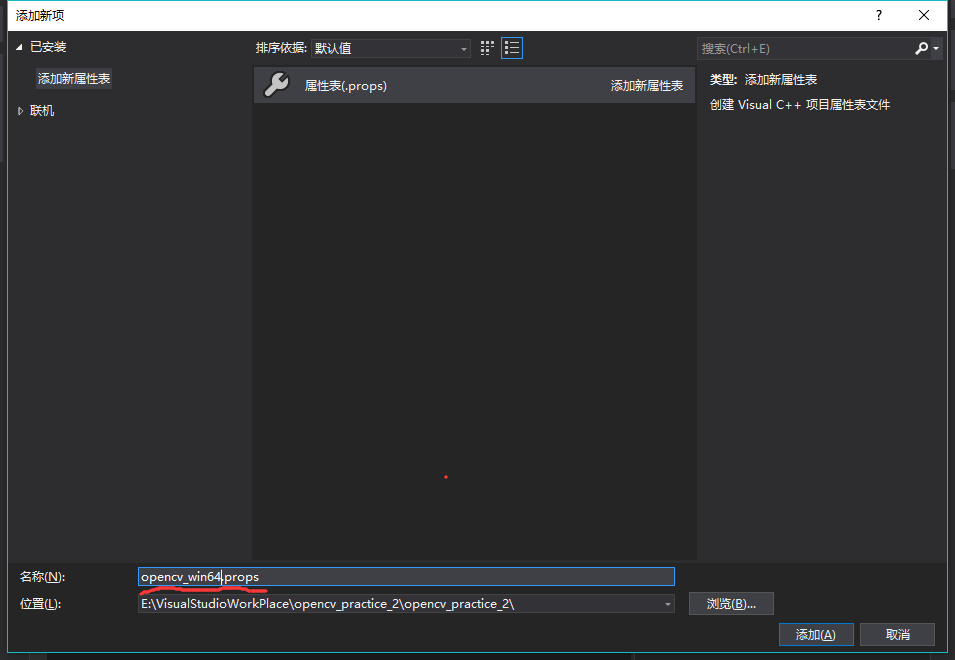
- 新建完以后,在Debug|Win64目录下会出现一个我们新建的文件,如图 9 所示。 双击新建的项目属性文件opencv_win64和之前的配置相同添加相应路径,如图 10 所示。
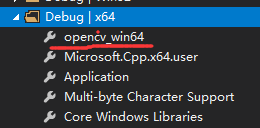
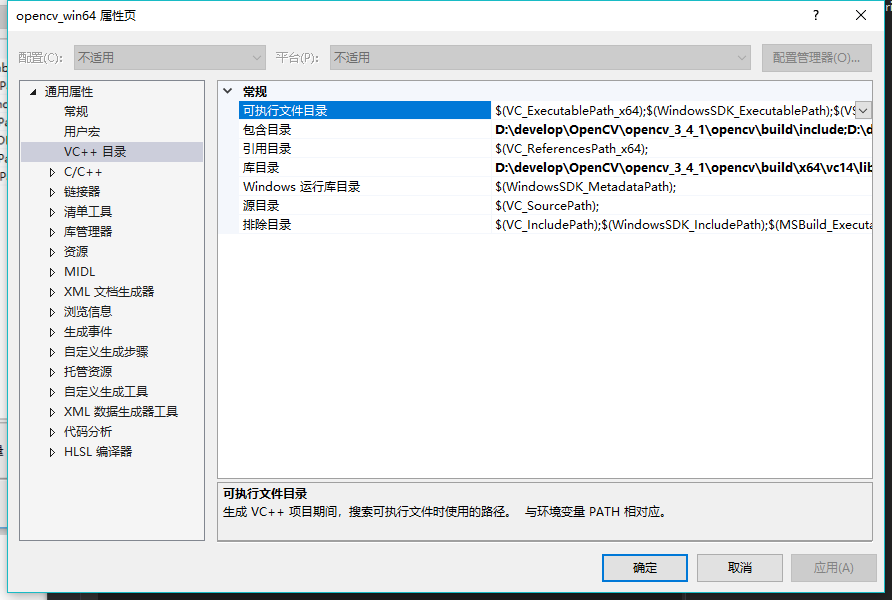
- 再创建项目时,只需要找到相应的配置属性,把它添加到文件夹中就可以了。 添加:属性管理器–>项目名称–>Debug|Win32和Debug|x64即可,如图 11 所示。
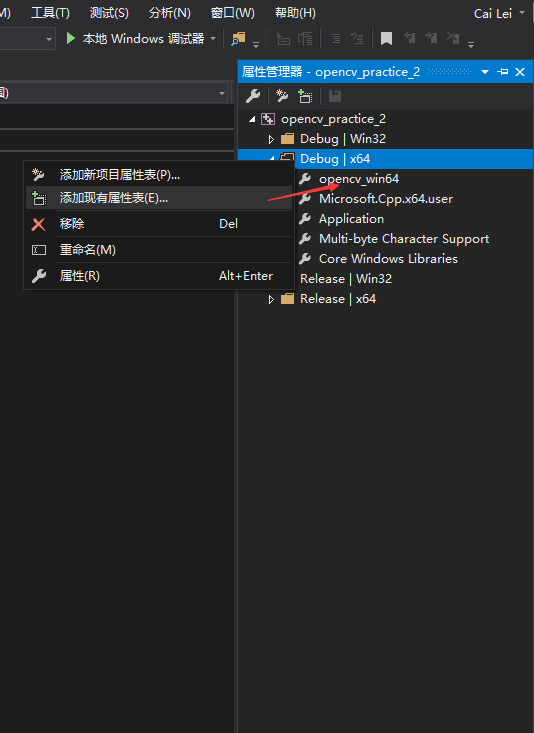
- 配置完成